CAD全选图层对象的方法
CAD全选图层对象的方法
当涉及到编辑CAD图层时,了解如何全选图层对象是一个基本而重要的任务。下面小编将详细介绍CAD全选图层对象的步骤,欢迎有兴趣的朋友一起来学习。
1.首先,打开中望CAD软件,并使用“打开”功能来选择所需的图纸文件。在CAD的界面中,在功能区寻找并点击【工具】选项,通常位于顶部的菜单栏中。
2.在点击【工具】后,在一个下拉菜单中选择【快速选择】选项。以打开【快速选择】对话框从而进行相关内容的配置。
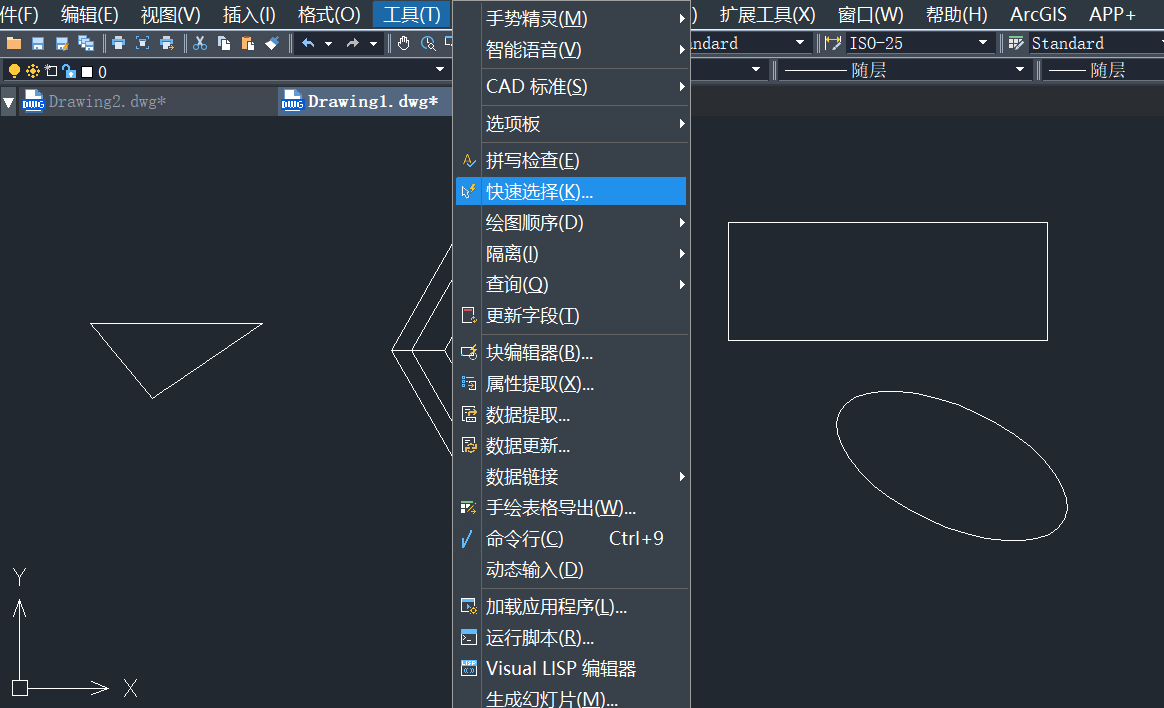
3.接着,我们在【对象类型】中,选择【所有图元】,以确保您将选择所有图层上的对象;在【特性】一栏中,选择【图层】,这将告诉CAD您要基于图层属性进行选择;
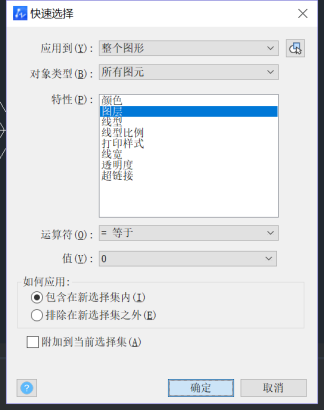
4.在【值】这一栏中,可以看到一个下拉箭头。点击这个箭头,以显示可用的图层名称列表。在下拉列表中,选择您想要全选的图层名称。这将告诉CAD要选择该特定图层上的所有对象。
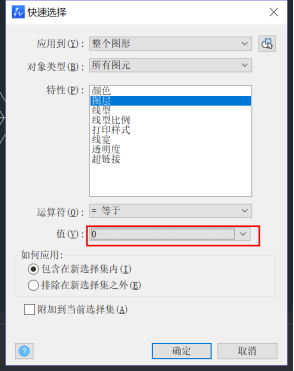
5.最后,在快速选择对话框的底部,会看到一个【确定】按钮。点击这个按钮,CAD将自动选择所选图层上的所有对象。
上述步骤将帮助您在CAD中实现全选特定图层上的对象,使编辑和处理图纸文件变得更加高效。希望这些详细的说明对您有所帮助,同时十分欢迎各位到访中望CAD官网,更多CAD教程资讯等你来!
推荐阅读:CAD正版软件
推荐阅读:CAD中填充图案怎么跟随边界变化


























